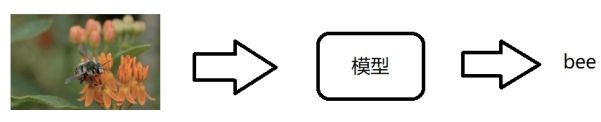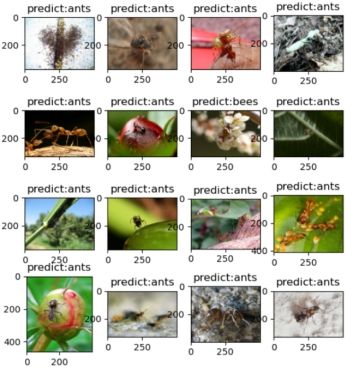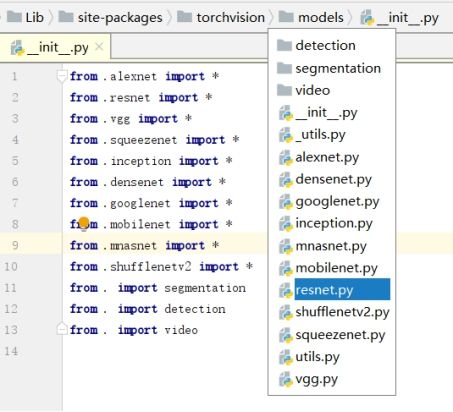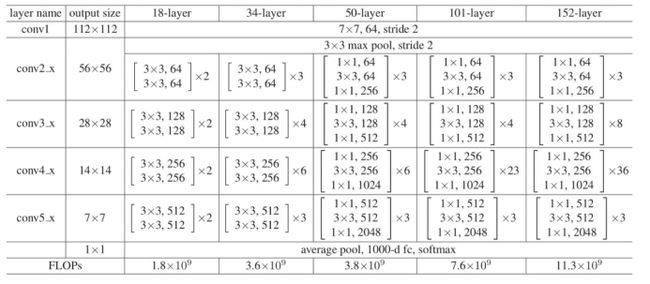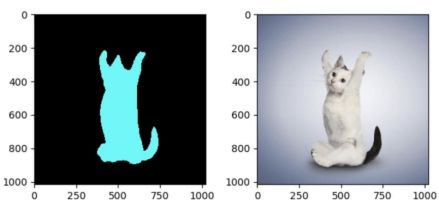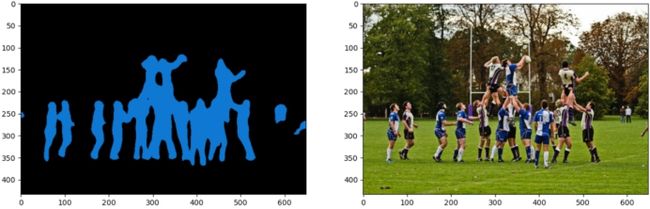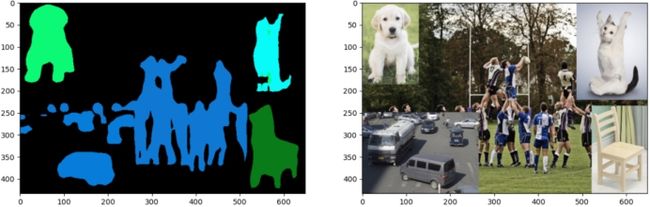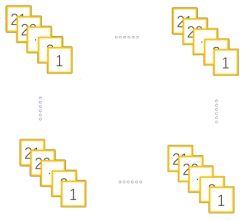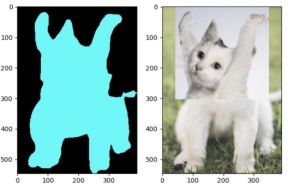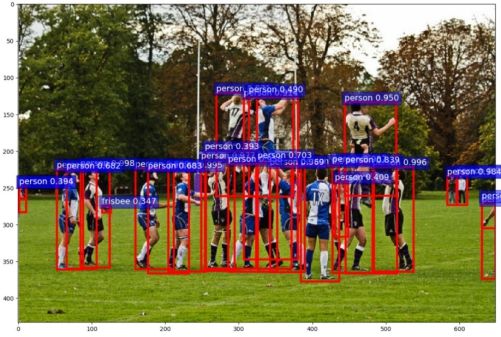PyTorch学习笔记-8.PyTorch深度体验
8.PyTorch深度体验
8.1.图像分类预测
模型如何完成图像分类?
将图像转换为tensor --> 模型 --> 输出向量 --> 取向量的最大值作为预测结果
代码基本步骤:
1. 获取数据与模型
2. 数据变换,如RGB → 4D-Tensor
3. 前向传播
4. 输出保存预测结果
注意事项:
1. 确保 model处于eval状态而非training
2. 设置torch.no_grad(),减少内存消耗
3. 数据预处理需保持一致, RGB or BGR
代码实现:
以模型微调中的分类模型为例,进行预测
# -*- coding: utf-8 -*-
import os
import time
import torch.nn as nn
import torch
import torchvision.transforms as transforms
from PIL import Image
from matplotlib import pyplot as plt
import torchvision.models as models
BASE_DIR = os.path.dirname(os.path.abspath(__file__))
device = torch.device("cuda" if torch.cuda.is_available() else "cpu")
# device = torch.device("cpu")
# 配置可视化开关
vis = True
# vis = False
# 设置可视化时每行有几张图片
vis_row = 4
norm_mean = [0.485, 0.456, 0.406]
norm_std = [0.229, 0.224, 0.225]
# 对数据预处理,注意和模型的预处理方式保持一致
inference_transform = transforms.Compose([
transforms.Resize(256),
transforms.CenterCrop(224),
transforms.ToTensor(),
transforms.Normalize(norm_mean, norm_std),
])
# 标签的分类
classes = ["ants", "bees"]
# 将图片进行预处理得到张量,即数据转换为模型读取的形式
def img_transform(img_rgb, transform=None):
if transform is None:
raise ValueError("找不到transform!必须有transform对img进行处理")
img_t = transform(img_rgb)
return img_t
# 获取文件夹下format格式的文件名
def get_img_name(img_dir, format="jpg"):
file_names = os.listdir(img_dir)
img_names = list(filter(lambda x: x.endswith(format), file_names))
if len(img_names) < 1:
raise ValueError("{}下找不到{}格式数据".format(img_dir, format))
return img_names
def get_model(m_path, vis_model=False):
# 创建resnet18模型
resnet18 = models.resnet18()
# 获取全连接层的输入参数
num_ftrs = resnet18.fc.in_features
# 自定义全连接层,设置输入为2,即二分类
resnet18.fc = nn.Linear(num_ftrs, 2)
# 根据模型路径加载模型,为检查点
checkpoint = torch.load(m_path)
# 将参数加载到模型中
resnet18.load_state_dict(checkpoint['model_state_dict'])
# 打印模型的信息,如每一层的类型、shape 和 参数量等
if vis_model:
# 需要导入torchsummary包,安装:pip install torchsummary
from torchsummary import summary
summary(resnet18, input_size=(3, 224, 224), device="cpu")
return resnet18
if __name__ == "__main__":
# 指定数据路径
img_dir = os.path.join("..", "..", "data/hymenoptera_data/val/ants")
# 指定模型路径,为蚂蚁蜜蜂之前保存的检查点
model_path = "./checkpoint_24_epoch.pkl"
# 用来统计总预测时间
time_total = 0
# 定义两个list,分别用来存放图片和对应的预测类型
img_list, img_pred = list(), list()
# 1. data
# 获取指定路径下所有文件名
img_names = get_img_name(img_dir)
# 获取文件的数量
num_img = len(img_names)
# 2. model
# 获取模型
resnet18 = get_model(model_path, True)
# 将模型放到指定设备上
resnet18.to(device)
# 将模型设置为测试模式
resnet18.eval()
# 下面的所有运算无需保存梯度
with torch.no_grad():
# 遍历文件名
for idx, img_name in enumerate(img_names):
# 拼接每个文件的全路径
path_img = os.path.join(img_dir, img_name)
# step 1/4 : path --> img 根据路径读取rgb图片
img_rgb = Image.open(path_img).convert('RGB')
# step 2/4 : img --> tensor 将rgb图像转换为张量
img_tensor = img_transform(img_rgb, inference_transform)
# 3d --> 4d
img_tensor.unsqueeze_(0)
# 将数据放到指定设备上
img_tensor = img_tensor.to(device)
# step 3/4 : tensor --> vector
# 统计运行时间
time_tic = time.time()
# 将数据放到模型上得到输出结果
outputs = resnet18(img_tensor)
time_toc = time.time()
# step 4/4 : visualization
# torch.max分别返回最大值和对应的索引,这里需要用到索引
_, pred_int = torch.max(outputs.data, 1)
# 获取索引对应的分类名称
pred_str = classes[int(pred_int)]
if vis:
# 将图片和预测结果添加到对应的list中
img_list.append(img_rgb)
img_pred.append(pred_str)
# 当行列数都达到设置的vis_row或者到达最后一张图片时
if (idx+1) % (vis_row*vis_row) == 0 or num_img == idx+1:
# 遍历每张图片
for i in range(len(img_list)):
# 设置vis_row行vis_row列的子图,并在子图中展示对应下标的图片
plt.subplot(vis_row, vis_row, i+1).imshow(img_list[i])
# 设置图片标题为预测标签
plt.title("predict:{}".format(img_pred[i]))
plt.show()
plt.close()
# 显示完图片后,清空图片list和预测类型的list
img_list, img_pred = list(), list()
# 计算每次预测时间并累加到总时间上
time_s = time_toc-time_tic
time_total += time_s
# 打印第几张图/总图片数,图片名称,当前图片的预测消耗时间
print('{:d}/{:d}: {} {:.3f}s '.format(idx + 1, num_img, img_name, time_s))
# 最后打印当前使用的设备、总耗时、每张图片平均耗时
print("\ndevice:{} total time:{:.1f}s mean:{:.3f}s".
format(device, time_total, time_total/num_img))
# 如果GPU可用,打印当前GPU的型号
if torch.cuda.is_available():
print("GPU name:{}".format(torch.cuda.get_device_name()))
| Layer (type) Output Shape Param # ================================================================ Conv2d-1 [-1, 64, 112, 112] 9,408 BatchNorm2d-2 [-1, 64, 112, 112] 128 ReLU-3 [-1, 64, 112, 112] 0 MaxPool2d-4 [-1, 64, 56, 56] 0 Conv2d-5 [-1, 64, 56, 56] 36,864 ... BasicBlock-66 [-1, 512, 7, 7] 0 AdaptiveAvgPool2d-67 [-1, 512, 1, 1] 0 Linear-68 [-1, 2] 1,026 ================================================================ Total params: 11,177,538 Trainable params: 11,177,538 Non-trainable params: 0 ---------------------------------------------------------------- Input size (MB): 0.57 Forward/backward pass size (MB): 62.79 Params size (MB): 42.64 Estimated Total Size (MB): 106.00 ---------------------------------------------------------------- 1/70: 10308379_1b6c72e180.jpg 1.834s 2/70: 1053149811_f62a3410d3.jpg 0.010s ... 70/70: Hormiga.jpg 0.005s
device:cuda total time:2.4s mean:0.034s GPU name:GeForce RTX 2060 |
在图像分类中,PyTorch提供了很多经典的模型,例如:
其中,我们使用的为resnet模型,其结构如下
8.2.图像分割
图像分割:将图像每一个像素分类
图像分割分类:
1.超像素分割:少量超像素代替大量像素,常用于图像预处理
2. 语义分割:逐像素分类,无法区分个体
3. 实例分割:对个体目标进行分割,像素级目标检测
4. 全景分割:语义分割结合实例分割
模型如何完成图像分割?
torch.hub介绍:
为了调用各种经典机器学习模型,今后你不必重复造轮子了。
Facebook推出PyTorch Hub,一个包含计算机视觉、自然语言处理领域的诸多经典模型的聚合中心,让你调用起来更方便。
有多方便?
图灵奖得主Yann LeCun强烈推荐,无论是ResNet、BERT、GPT、VGG、PGAN还是MobileNet等经典模型,只需输入一行代码,就能实现一键调用。
PyTorch Hub的使用简单到不能再简单,不需要下载模型,只用了一个torch.hub.load()就完成了对图像分类模型AlexNet的调用。
示例:
import torch
model = torch.hub.load('pytorch/vision', 'alexnet', pretrained=True)
model.eval()
PyTorch Hub允许用户对已发布的模型执行以下操作:
1、查询可用的模型;
2、加载模型;
3、查询模型中可用的方法。
1、查询可用的模型
用户可以使用torch.hub.list()这个API列出repo中所有可用的入口点。比如你想知道PyTorch Hub中有哪些可用的计算机视觉模型:
>>> torch.hub.list('pytorch/vision')
>>>
['alexnet',
'deeplabv3_resnet101',
'densenet121',
...
'vgg16',
'vgg16_bn',
'vgg19',
'vgg19_bn']
2、加载模型
在上一步中能看到所有可用的计算机视觉模型,如果想调用其中的一个,也不必安装,只需一句话就能加载模型。
model = torch.hub.load('pytorch/vision', 'deeplabv3_resnet101', pretrained=True)
至于如何获得此模型的详细帮助信息,可以使用下面的API:
print(torch.hub.help('pytorch/vision', 'deeplabv3_resnet101'))
3、查看模型可用方法
从PyTorch Hub加载模型后,你可以用dir(model)查看模型的所有可用方法。以bertForMaskedLM模型为例:
>>> dir(model)
>>>
['forward'
...
'to'
'state_dict',
]
如果你对forward方法感兴趣,使用help(model.forward) 了解运行运行该方法所需的参数。
>>> help(model.forward)
>>>
Help on method forward in module pytorch_pretrained_bert.modeling:
forward(input_ids, token_type_ids=None, attention_mask=None, masked_lm_labels=None)
...
具体hub的更多操作参见https://pytorch.org/hub
接下来,我们需要使用deeplabv3_resnet101模型,当执行:
model = torch.hub.load('pytorch/vision', 'deeplabv3_resnet101', pretrained=True)
代码时,会下载从GitHub存储库中加载具有预训练权重的模型,默认分支为master,上面代码第一个参数为github项目名,第二个参数为模型名称,第三个参数为是否使用与训练好的模型权重。
如果不想在线下载,也可以将提前下载好的模型及参数放入对应的目录,如:
pytorch_vision_master放入C:\Users\用户名\.cache\torch\hub目录下,
resnet101-5d3b4d8f.pth和deeplabv3_resnet101_coco-586e9e4e.pth放入
C:\Users\用户名\.cache\torch\checkpoints目录下
代码实现:
# -*- coding: utf-8 -*-
import os
import time
import torch
import torchvision.transforms as transforms
from PIL import Image
from matplotlib import pyplot as plt
BASE_DIR = os.path.dirname(os.path.abspath(__file__))
device = torch.device("cuda" if torch.cuda.is_available() else "cpu")
if __name__ == "__main__":
# 指定需要分割的图片路径
path_img = os.path.join(BASE_DIR, "demo_img1.png")
# path_img = os.path.join(BASE_DIR, "demo_img2.png")
# path_img = os.path.join(BASE_DIR, "demo_img3.png")
# 图片预处理
preprocess = transforms.Compose([
transforms.ToTensor(),
transforms.Normalize(mean=[0.485, 0.456, 0.406], std=[0.229, 0.224, 0.225]),
])
# 1. 加载图片
input_image = Image.open(path_img).convert("RGB")
# 加载模型,使用torch.hub工具进行模型的加载和使用
model = torch.hub.load('pytorch/vision', 'deeplabv3_resnet101', pretrained=True)
# 模型设置为测试模式
model.eval()
# 2. 图片预处理
input_tensor = preprocess(input_image)
# 扩展维度
input_bchw = input_tensor.unsqueeze(0)
# 3. 指定设备
if torch.cuda.is_available():
input_bchw = input_bchw.to(device)
model.to(device)
# 4. 开始测试
with torch.no_grad():
tic = time.time()
# 打印输入的shape
print("input img tensor shape:{}".format(input_bchw.shape))
# 输出为字典,这里获取字典的'out'对应的value
output_4d = model(input_bchw)['out']
# 输出的维度为batch_size,这里取出第0个
output = output_4d[0]
# 打印测试时间
print("pass: {:.3f}s use: {}".format(time.time() - tic, device))
# 打印输出shape,输出的第一个维度为类别,deeplabv3_resnet101支持21个类别
print("output img tensor shape:{}".format(output.shape))
# 获取每个像素的类别
output_predictions = output.argmax(0)
# 5. 调整各类别颜色
palette = torch.tensor([2 ** 25 - 1, 2 ** 15 - 1, 2 ** 21 - 1])
# 调整21个类别的三基色
colors = torch.as_tensor([i for i in range(21)])[:, None] * palette
colors = (colors % 255).numpy().astype("uint8")
# 对各类别上色
# fromarray:将array转换为image,先将输出转换为byte,然后指定为cpu,再转换为numpy
r = Image.fromarray(output_predictions.byte().cpu().numpy()).resize(input_image.size)
# 为图像增加调色板
r.putpalette(colors)
plt.subplot(121).imshow(r)
plt.subplot(122).imshow(input_image)
plt.show()
# 21个类别,其中第一个类别为背景
classes = ['__background__',
'aeroplane', 'bicycle', 'bird', 'boat',
'bottle', 'bus', 'car', 'cat', 'chair',
'cow', 'diningtable', 'dog', 'horse',
'motorbike', 'person', 'pottedplant',
'sheep', 'sofa', 'train', 'tvmonitor']
| input img tensor shape:torch.Size([1, 3, 433, 649]) pass: 1.511s use: cuda output img tensor shape:torch.Size([21, 433, 649]) |
模型如何完成图像分割?
答:图像分割由模型与人类配合完成
模型:将数据映射到特征
人类:定义特征的物理意义,解决实际问题
图像分割输出特征图:
图像分割的思考:
如上图,左边是将猫的头与狗的身体拼接,右边是将狗的头与猫的身体拼接,最后在预测时,左边都预测为了猫,右侧都预测为了狗,由此可见,当预测时,是以头部为主要类别的预测,然后与头部相连的部分都预测为同一类。
8.3.目标检测
目标检测:判断图像中目标的位置
目标检测两要素
1. 分类:分类向量[p0, …, pn]
2. 回归:回归边界框[x1, y1, x2, y2]
模型如何完成目标检测
将3D张量映射到两个张量
1. 分类张量: shape为 [N, c+1]
2. 边界框张量: shape为 [N, 4]
边界框数量N如何确定?
代码实现:
# -*- coding: utf-8 -*-
import os
import time
import torch.nn as nn
import torch
import numpy as np
import torchvision.transforms as transforms
import torchvision
from PIL import Image
from matplotlib import pyplot as plt
BASE_DIR = os.path.dirname(os.path.abspath(__file__))
device = torch.device("cuda" if torch.cuda.is_available() else "cpu")
# coco数据集支持的类别,共91 种
COCO_INSTANCE_CATEGORY_NAMES = [
'__background__', 'person', 'bicycle', 'car', 'motorcycle', 'airplane', 'bus',
'train', 'truck', 'boat', 'traffic light', 'fire hydrant', 'N/A', 'stop sign',
'parking meter', 'bench', 'bird', 'cat', 'dog', 'horse', 'sheep', 'cow',
'elephant', 'bear', 'zebra', 'giraffe', 'N/A', 'backpack', 'umbrella', 'N/A', 'N/A',
'handbag', 'tie', 'suitcase', 'frisbee', 'skis', 'snowboard', 'sports ball',
'kite', 'baseball bat', 'baseball glove', 'skateboard', 'surfboard', 'tennis racket',
'bottle', 'N/A', 'wine glass', 'cup', 'fork', 'knife', 'spoon', 'bowl',
'banana', 'apple', 'sandwich', 'orange', 'broccoli', 'carrot', 'hot dog', 'pizza',
'donut', 'cake', 'chair', 'couch', 'potted plant', 'bed', 'N/A', 'dining table',
'N/A', 'N/A', 'toilet', 'N/A', 'tv', 'laptop', 'mouse', 'remote', 'keyboard', 'cell phone',
'microwave', 'oven', 'toaster', 'sink', 'refrigerator', 'N/A', 'book',
'clock', 'vase', 'scissors', 'teddy bear', 'hair drier', 'toothbrush'
]
if __name__ == "__main__":
# path_img = os.path.join(BASE_DIR, "demo_img1.png")
path_img = os.path.join(BASE_DIR, "demo_img2.png")
# config
preprocess = transforms.Compose([
transforms.ToTensor(),
])
# 1. 加载数据与模型
input_image = Image.open(path_img).convert("RGB")
model = torchvision.models.detection.fasterrcnn_resnet50_fpn(pretrained=True)
model.eval()
# 2. 图片预处理
img_chw = preprocess(input_image)
# 3. 转换到指定设备
if torch.cuda.is_available():
img_chw = img_chw.to('cuda')
model.to('cuda')
# 4. 开始测试,输入不再是4d 张量,而是3d 组成的list
input_list = [img_chw]
with torch.no_grad():
tic = time.time()
print("input img tensor shape:{}".format(input_list[0].shape))
# 同样,输出也是list,与输入一一对应
output_list = model(input_list)
# 获取第一个输出,是一个字典,包含边界框、输出的score、输出的labels
output_dict = output_list[0]
print("pass: {:.3f}s".format(time.time() - tic))
# 打印输出的字典的key、value
for k, v in output_dict.items():
print("key:{}, value:{}".format(k, v))
# 5. 可视化,分别获取输出的目标位置、得分、label
out_boxes = output_dict["boxes"].cpu()
out_scores = output_dict["scores"].cpu()
out_labels = output_dict["labels"].cpu()
fig, ax = plt.subplots(figsize=(12, 12))
ax.imshow(input_image, aspect='equal')
num_boxes = out_boxes.shape[0]
# 显示的最大框数量
max_vis = 40
# 设置分类的概率,即只绘制大于这个概率的目标
thres = 0.5
for idx in range(0, min(num_boxes, max_vis)):
score = out_scores[idx].numpy()
bbox = out_boxes[idx].numpy()
class_name = COCO_INSTANCE_CATEGORY_NAMES[out_labels[idx]]
if score < thres:
continue
# plt.Rectangle添加矩形框
ax.add_patch(plt.Rectangle((bbox[0], bbox[1]), bbox[2] - bbox[0], bbox[3] - bbox[1], fill=False,
edgecolor='red', linewidth=3.5))
ax.text(bbox[0], bbox[1] - 2, '{:s} {:.3f}'.format(class_name, score), bbox=dict(facecolor='blue', alpha=0.5),
fontsize=14, color='white')
plt.show()
plt.close()
| input img tensor shape:torch.Size([3, 624, 1270]) pass: 2.186s key:boxes, value:tensor([[2.1437e+01, 4.0840e+02, 5.6342e+01, 5.3993e+02], [2.7507e+02, 4.1659e+02, 3.1846e+02, 5.2799e+02], ... [1.0730e+03, 4.9895e+02, 1.1603e+03, 6.1907e+02], [3.9530e+02, 4.2951e+02, 4.2193e+02, 4.6254e+02]], device='cuda:0') key:labels, value:tensor([ 1, 1, 1, 1, 1, 1, 1, 1, 1, 1, 1, 1, 1, 1, 1, 1, 1, ... 1, 1, 1, 1, 31, 1, 1, 1, 1, 31], device='cuda:0') key:scores, value:tensor([0.9860, 0.9852, 0.9780, 0.9779, 0.9774, 0.9739, 0.9500, 0.9464, 0.9456, 0.9088, 0.8751, 0.8721, 0.8549, 0.8533, 0.8455, 0.8064, 0.8006, 0.7799, ... 0.2353, 0.2311, 0.2245, 0.2233, 0.2224, 0.2205, 0.2173, 0.2157, 0.2141, 0.2109], device='cuda:0') |